Als u momenteel met dit probleem worstelt, is het ons verheugend te weten dat we een aantal mogelijke oplossingen hebben gevonden waarmee gebruikers in dezelfde situatie het probleem kunnen oplossen. Volg elke methode op volgorde totdat u een oplossing tegenkomt die de ' intrekkingsinformatie voor het beveiligingscertificaat voor deze site is niet beschikbaar ' fout.
Methode 1: De juiste datum en tijd instellen
Dit is verreweg de grootste boosdoener uit het stel. Meestal treedt het probleem op omdat de computerdatum en -tijd onjuist zijn. Dit scenario maakt automatisch een geldig beveiligingscertificaat op dezelfde manier worden behandeld als een certificaat dat op de intrekkingslijst staat. U kunt dit probleem verhelpen door de datum te wijzigen en de tijd te synchroniseren met time.windows.com .
Klik hiervoor met de rechtermuisknop op de tijd in de rechterbenedenhoek en klik op Pas datum / tijd aan .

In de Datum- en tijdeigenschappen , ga naar Datum Tijd en zorg ervoor dat de datum correct is. Ga dan naar Tijdzone, stel de juiste tijdzone in en vink vervolgens het vakje nabij aan Pas de klok automatisch aan voor veranderingen in de zomertijd. Ga ten slotte naar Internettijd en vink het vakje aan dat is gekoppeld aan Synchroniseer automatisch met een tijdserver op internet. Gebruik vervolgens het vervolgkeuzemenu bij de server om in te stellen time.windows.com als standaard en druk op de Update nu knop.

Zodra de juiste tijd en datum zijn ingesteld, start u uw computer opnieuw op en kijkt u of het probleem is opgelost. Als je nog steeds de ' intrekkingsinformatie voor het beveiligingscertificaat voor deze site is niet beschikbaar ' fout bij het openen van een vertrouwde website, gaat u omlaag naar Methode 2.
Methode 2: mogelijke app-conflicten verwijderen
Als de verkeerde tijd en datum niet de oorzaak van uw probleem waren, gaan we eens kijken of u een beveiligingsapp heeft geïnstalleerd waarvan bekend is dat deze een dergelijk conflict veroorzaakt. McAfee Web Advisor en Browser Defender zijn bekend dat ze interferentie veroorzaken met beveiligingscertificaten.
De enige manier om goed te bepalen of een beveiligingsapp de oorzaak is van de ' intrekkingsinformatie voor het beveiligingscertificaat voor deze site is niet beschikbaar ' fout is om de software van uw computer te verwijderen.
Als de app op zichzelf staat, opent u een venster Uitvoeren (Windows-toets + R) , typ 'Appwiz.cpl' en raak Enter openen Programma's en onderdelen . Klik vervolgens met de rechtermuisknop op de software en druk op Verwijderen.

Als u een beveiligingsapp van het type extensie heeft, open dan uw browser en verwijder de respectievelijke extensie / add-in / plug-in van de browser instellingen.
Methode 3: Java-omgeving bijwerken
Een andere mogelijke oorzaak voor de verschijning van de “ intrekkingsinformatie voor het beveiligingscertificaat voor deze site is niet beschikbaar ' fout is een verouderde Java-versie. Het blijkt dat sommige ouder zijn Java versies hebben mogelijk geen toegang tot de website waarop het certificaat wordt opgeslagen. In dit geval zou de oplossing zijn om java bij te werken naar de nieuwste versie.
Ga hiervoor naar deze link ( hier ) en klik op Gratis Java download om het java-installatieprogramma te downloaden. Open het installatieprogramma en volg de instructies op het scherm om de nieuwste Java-versie te installeren. Zodra de installatie is voltooid, start u uw systeem handmatig opnieuw op als dit niet wordt gevraagd door het installatievenster.
Als je nog steeds last hebt van de ' intrekkingsinformatie voor het beveiligingscertificaat voor deze site is niet beschikbaar ' fout, ga naar de laatste methode.
Methode 4: Controle op intrekking van servercertificaten uitschakelen
Hoewel deze methode de foutmelding definitief zal verwijderen, komt het overeen met het verwijderen van de batterij uit de rookmelder om te voorkomen dat deze omhoog gaat. Als u de onderstaande stappen volgt, wordt de ' intrekkingsinformatie voor het beveiligingscertificaat voor deze site is niet beschikbaar ' foutmelding, maar dit is slechts een symptoom van het probleem.
Maar als u hiertoe besluit, volgt hier een korte handleiding door het hele ding:
- druk op Windows-toets + R om een Uitvoeren-venster te openen. Typ ' inetcpl.cpl ' openen Internet-eigenschappen .
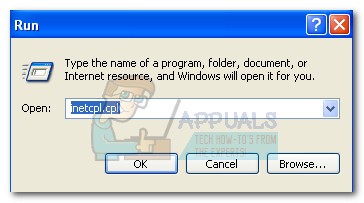
- In de Internet-eigenschappen venster, ga naar het Geavanceerd tab en scrol helemaal naar beneden Veiligheid. Als u daar eenmaal bent, schakelt u het selectievakje naast uit Controleer op intrekking van het certificaat van de uitgever en raak Van toepassing zijn om de wijzigingen te bevestigen.
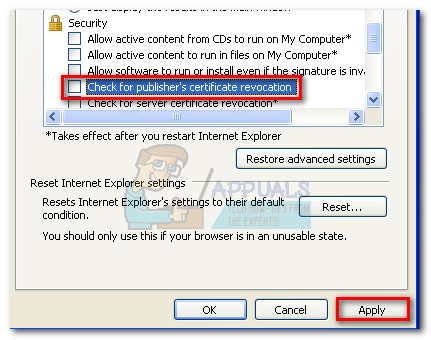
- Start uw systeem opnieuw op. De ' intrekkingsinformatie voor het beveiligingscertificaat voor deze site is niet beschikbaar ' foutmelding moet worden verwijderd na de herstart.
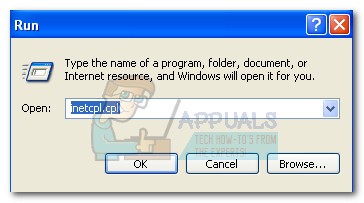
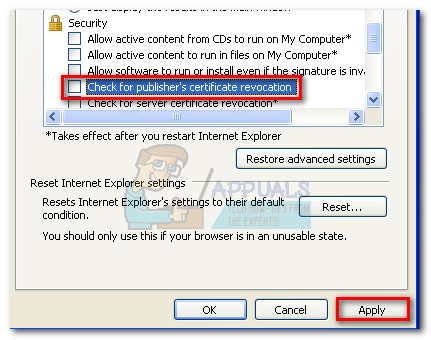
















![[OPGELOST] Hulu-foutcode 503](https://jf-balio.pt/img/how-tos/77/hulu-error-code-503.jpg)






